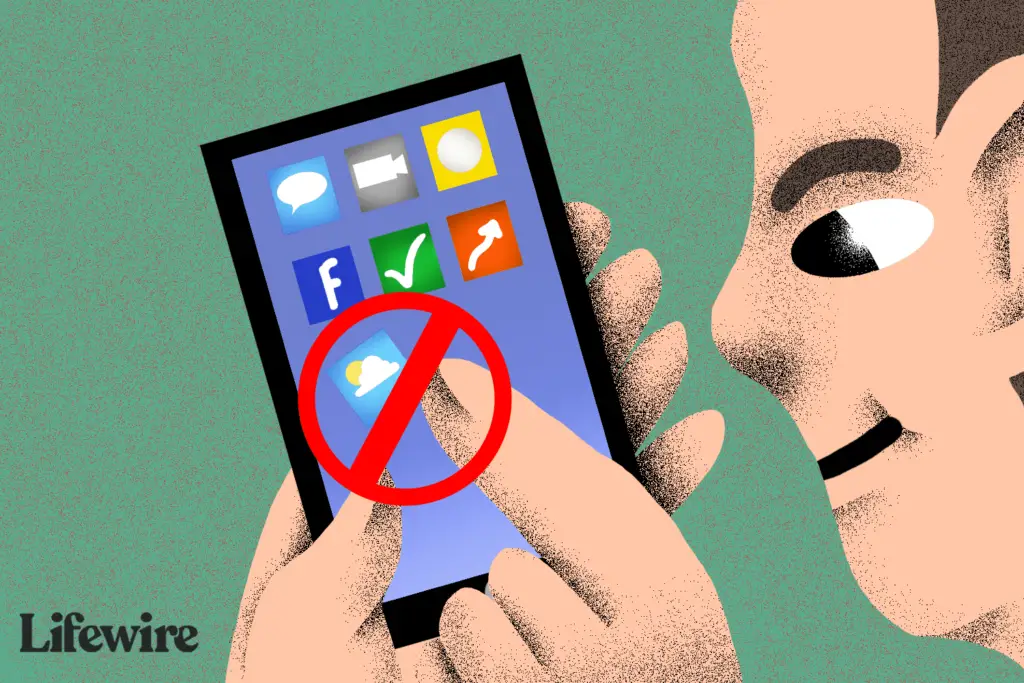
O que saber
- Para alterar um navegador ou aplicativo de e-mail padrão, vá para Definições, selecione o aplicativo e escolha Aplicativo de navegador padrão ou Aplicativo de e-mail padrão.
- Você também pode desbloquear seu dispositivo para alterar alguns aplicativos padrão.
Este artigo explica como alterar os aplicativos padrão no iOS 14 e superior.
Como os aplicativos padrão funcionam no iPhone
A palavra “padrão” significa duas coisas quando se trata de aplicativos para iPhone. Em primeiro lugar, significa aplicativos que vêm pré-instalados no seu iPhone quando ele é enviado para você do Factor (ou quando você redefine o telefone para as configurações de fábrica). No segundo caso, os aplicativos padrão são aplicativos que sempre são usados para fazer uma determinada coisa. Por exemplo, quando você toca no link de um site em um e-mail, ele sempre abre no Safari. Isso torna o Safari o navegador padrão do seu iPhone. Quando um site inclui um endereço físico e você toca nele para obter direções, o Apple Maps é iniciado porque é o aplicativo de mapeamento padrão. Muitos aplicativos fazem as mesmas coisas. O Google Maps é um aplicativo alternativo para navegação. Muitas pessoas usam o Spotify em vez do Apple Music para streaming de música. Outros preferem o Chrome para navegação na web em vez do Safari. Qualquer pessoa pode instalar esses aplicativos em seu iPhone. Mas e se você sempre quiser usar o Google Maps em vez do Apple Maps? E se você quiser que os links sejam abertos sempre no Chrome?
Como alterar os aplicativos padrão do iPhone no iOS 14 e superior
Antes você não conseguia escolher aplicativos padrão no iPhone, mas isso mudou no iOS 14. Se você estiver executando essa versão do iOS ou mais recente, agora pode escolher aplicativos padrão do iPhone, além dos que vêm com as configurações de fábrica. Por enquanto, você só pode escolher os aplicativos padrão do iPhone em algumas categorias: navegador da web e e-mail. Nenhuma outra categoria de aplicativo oferece suporte à alteração de padrões. As opções para os aplicativos padrão são:
| Categoria de aplicativo | Padrão | Opções |
|---|---|---|
| Navegador da web | Safári | DuckDuckGo Raposa de fogo Google Chrome Microsoft borda |
| Correspondência | Gmail Ei Microsoft Outlook Fagulha |
Veja como alterar seu navegador da web ou aplicativo de e-mail padrão no iOS 14 e superior:
-
Se você ainda não tem o aplicativo que deseja definir como o novo padrão no seu iPhone, obtenha-o na App Store.
-
Feito isso, toque em Definições.
-
Role para baixo até a parte inferior da tela Configurações e toque no aplicativo que deseja tornar padrão.
-
Tocar Aplicativo de navegador padrão ou Aplicativo de e-mail padrão.
-
Toque no aplicativo que deseja definir como padrão.
-
Sua escolha será salva automaticamente. Volte a usar o iPhone da maneira que desejar e, sempre que você abrir um link ou iniciar um novo e-mail, a seleção da etapa 5 será o novo padrão.
Você não pode alterar os aplicativos padrão do iOS no iOS 13 e anteriores
Se você está executando o iOS 13 ou anterior e deseja alterar seus aplicativos padrão do iPhone, não é possível. Você precisará atualizar para o iOS 14. No passado, a Apple não permitia que as pessoas fizessem certos tipos de personalizações. Uma das personalizações bloqueadas foi escolher seus aplicativos padrão. A Apple não permitiu esse tipo de personalização porque queria garantir que todos os usuários do iPhone tivessem uma experiência semelhante, com um nível básico de qualidade e comportamento esperado. A outra razão pela qual seus aplicativos são o padrão é que isso traz mais usuários à Apple. Considere o aplicativo Music. Ao torná-lo o aplicativo de música padrão, a Apple conquistou mais de 35 milhões de clientes pagantes por seu serviço Apple Music. Isso representa mais de US $ 350 milhões em receita mensal. Se permitisse aos clientes definir o Spotify como padrão, a Apple provavelmente perderia alguma porcentagem desses clientes.
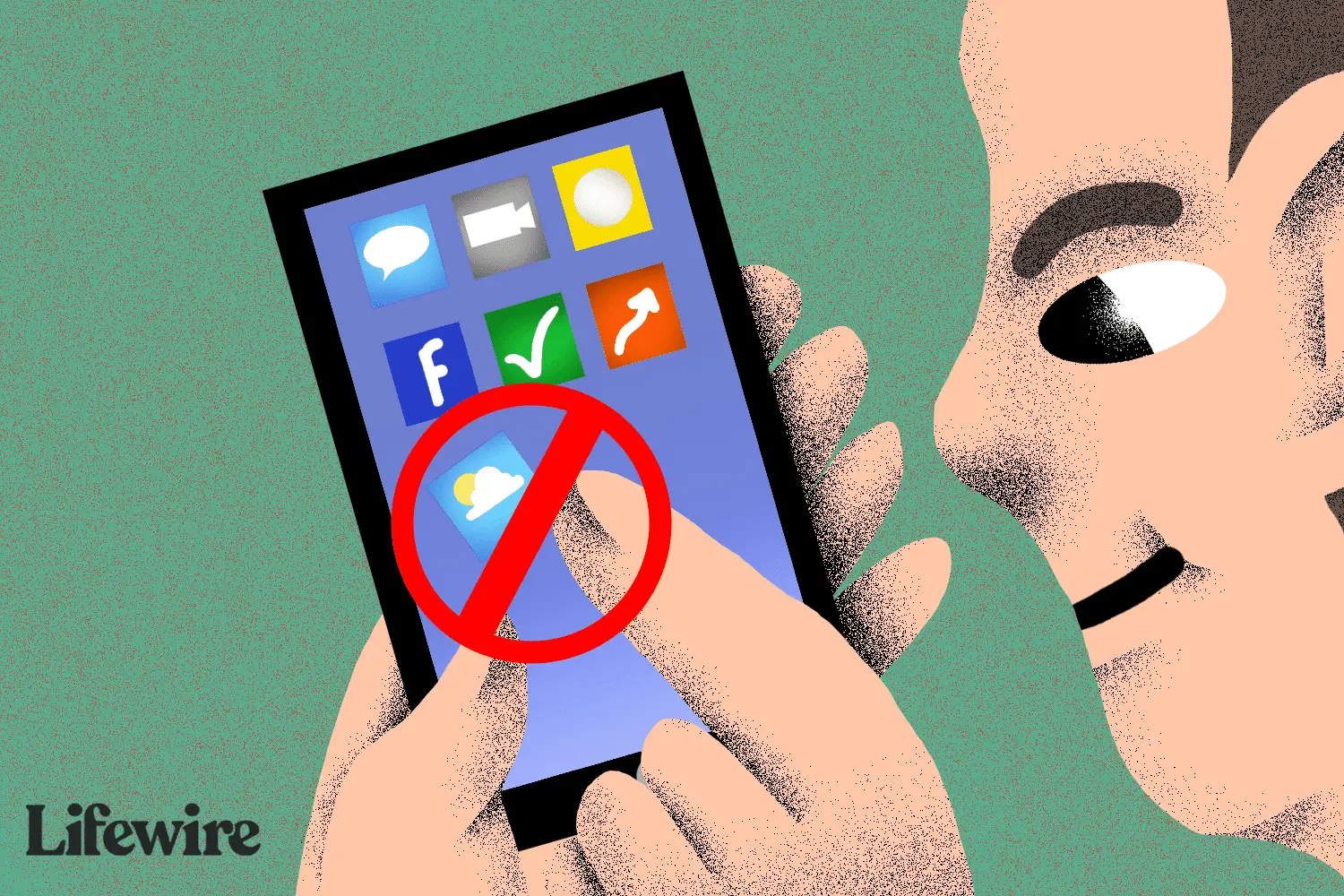
Para Jailbreakers: algumas boas notícias
Existe outra maneira de alterar pelo menos alguns aplicativos padrão: jailbreaking. O jailbreaking remove alguns dos controles que a Apple coloca no iPhone. Se o seu telefone estiver com jailbreak, você não poderá alterar todos os aplicativos padrão, mas pode alterar alguns usando os seguintes aplicativos de jailbreak:
- E-mail: MailClientDefault10 torna Gmail, Outlook, Spark ou Inbox seu aplicativo de e-mail padrão.
- Mapas: MapsOpener define o Google Maps como seu padrão.
- Navegador: BrowserChooser muda seu navegador padrão para algo diferente do Safari.
Embora essas opções possam parecer atraentes, o jailbreak não é para todos. O processo requer habilidade técnica e pode danificar seu iPhone ou invalidar sua garantia, portanto, a Apple não fornecerá mais suporte. O jailbreak pode até mesmo abrir seu telefone para vírus.
Como excluir aplicativos padrão no iPhone
O controle rígido da Apple sobre o iPhone e seu software provavelmente nunca desaparecerá completamente, mas está ficando cada vez mais frouxo. Enquanto costumava ser impossível excluir os aplicativos que vêm com o iPhone, no iOS 10, a Apple tornou possível excluir alguns desses aplicativos, incluindo Calculadora, Casa, Relógio, Lembretes, Ações e muito mais. Mais da Lifewire
-
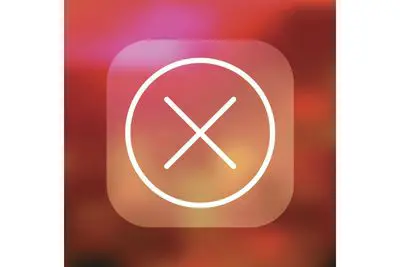
Você pode excluir os aplicativos que vêm com o iPhone?
-
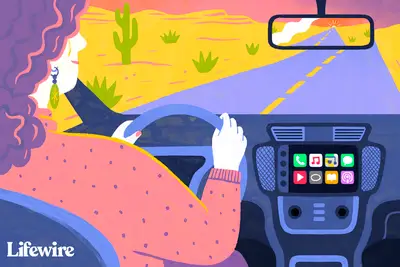
Como personalizar o CarPlay e desvendar segredos ocultos
-
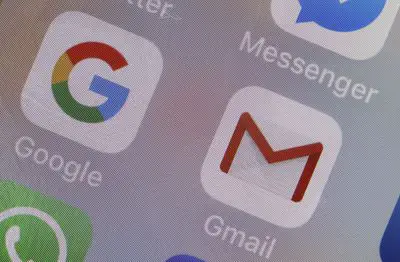
Como definir o Gmail como o aplicativo de e-mail padrão no iPhone ou iPad
-

Como gerenciar aplicativos na tela inicial do iPhone
-
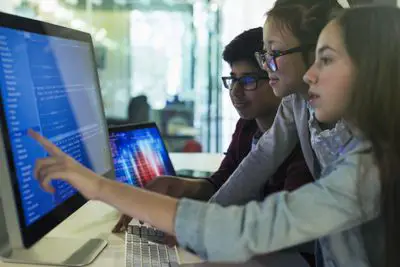
Como alterar o navegador padrão no Windows
-
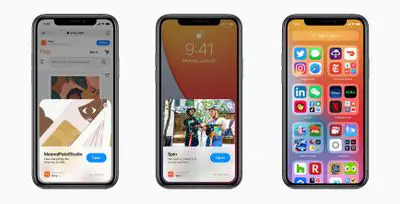
Como usar clipes de aplicativos da Apple (iOS 14)
-
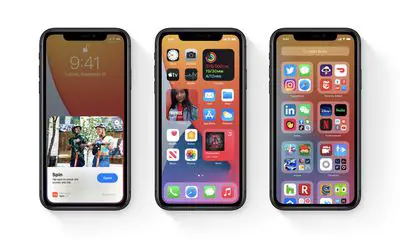
A história do iOS, da versão 1.0 a 14.0
-

Como tornar o Gmail seu programa de e-mail padrão
-
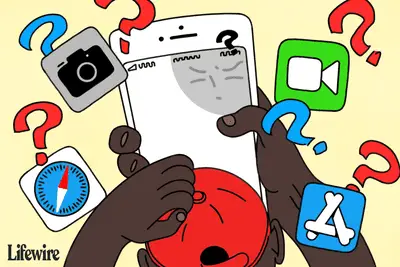
Como recuperar aplicativos que faltam no seu iPhone
-
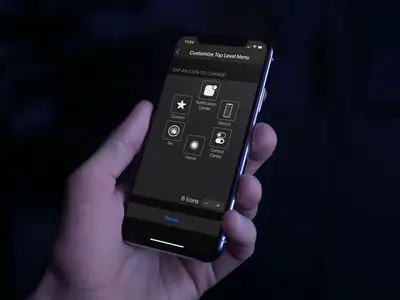
Como colocar o botão inicial na tela
-

Como usar a biblioteca de aplicativos do iPhone
-

Como fazer um widget em um iPhone
-
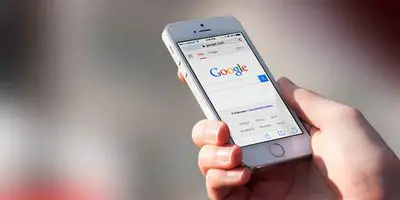
Transforme seu iPhone em um telefone do Google
-

Como personalizar seu iPhone
-
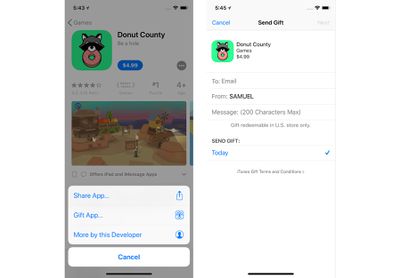
Como presentear um aplicativo para iPhone
-
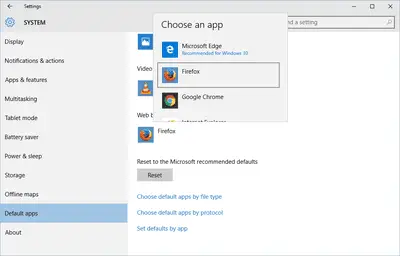
Como escolher e alterar os programas padrão no Windows 10
Seus direitos de privacidade
A Lifewire e nossos parceiros terceirizados usam cookies e processam dados pessoais como identificadores exclusivos com base em seu consentimento para armazenar e / ou acessar informações em um dispositivo, exibir anúncios personalizados e para medição de conteúdo, percepção do público e desenvolvimento de produtos. Para alterar ou retirar suas opções de consentimento para Lifewire.com, incluindo seu direito de contestar quando um interesse legítimo é usado, clique abaixo. A qualquer momento, você pode atualizar suas configurações por meio do link “Privacidade da UE” na parte inferior de qualquer página. Essas escolhas serão sinalizadas globalmente para nossos parceiros e não afetarão os dados de navegação. Lista de parceiros (fornecedores)
Nós e nossos parceiros processamos dados para:
Digitalize ativamente as características do dispositivo para identificação. Use dados precisos de geolocalização. Armazene e / ou acesse informações em um dispositivo. Selecione o conteúdo personalizado. Crie um perfil de conteúdo personalizado. Avalie o desempenho do anúncio. Selecione anúncios básicos. Crie um perfil de anúncios personalizados. Selecione anúncios personalizados. Aplique pesquisas de mercado para gerar insights do público. Avalie o desempenho do conteúdo. Desenvolva e melhore produtos. Lista de parceiros (fornecedores)
